Suuren videotiedoston poistaminen iOS-laitteesta, joka ei näy kuvissa
”Minulla on iPadissani suuri video (18 Gt), jonka minäpoistettu, mutta jotenkin ei todellakaan poistettu laitteesta. Se ei ole näkyvissä itse iPadissa, mutta voin nähdä sen minkä tahansa iOS-tiedostoselaimen (iMazing, IBrowse, IExplorer) kautta ... ei vain voi tuntua poistavan sitä näillä ...
- Apple Stack Exchange -sivustolta
On todennäköistä, että olet poistanut videoniPhonessa, mutta se poistuu silti, eikä sitä näy valokuvissa. Se vie paljon tilaa laitteellasi ja lopulta hidastaa laitteen suorituskykyä. Onko siis poistettavissa suuria videotiedostoja iPhonesta, iPadista, etenkin niitä, jotka eivät näy Kuvissa?
Tietysti kyllä! Tenorshare iCareFone on täällä apua. Tenorshare iCareFone -sovelluksen tehokas Speedup & Clean -toiminto voi tunnistaa kaikki iOS-laitteesi suuret tiedostot ja antaa sinulle mahdollisuuden poistaa ne erissä. Katsotaanpa nyt yksityiskohtia.
Vaiheet tuntemattomien suurten videotiedostojen poistamiseen iOS-laitteesta Tenorshare iCareFone -sovelluksella
Noudata alla olevia vaiheita löytääksesi ja poistaaksesi suurenvideotiedostot iPhonessa, joita ei näy Kuvissa. Aloittaaksesi, lataa ja asenna ilmainen Tenorshare iCareFone tietokoneellesi, Mac-käyttäjät viittaavat Tenorshare iCareFone for Mac -sovellukseen.
Vaihe 1: Suorita Tenorshare iCareFone ja kytke iOS-laite tietokoneeseen USB-kaapelilla. Napsauta Pikatoiminto ja puhdista pääliittymässä ja näet alla olevan kuvan, joka näyttää laitteen tallennustiedot.

Vaihe 2: Napsauta Pikahaku-painiketta ja Tenorshare iCareFone alkaa analysoida ja skannata laitteesi. Skannaamisen jälkeen voit nähdä laitteen käyttämät suuret tiedostot. Napsauta Puhdista siirtyäksesi eteenpäin.

Vaihe 3: Tenorshare iCareFone näyttää kaikki suuret tiedostot, jotka vievät laitteen tallennustilaa. Suurin osa niistä on video- ja äänitiedostoja. Voit esikatsella niitä ja tarkistaa, haluatko poistaa ne.

Vaihe 4: Tarkista lopuksi ne tiedostot, jotka haluat poistaa, ja napsauta “Varmuuskopioi ja poista”. Tämä varmuuskopioi nämä tiedostot paikalliselle tietokoneelle ja poistaa ne sitten laitteestasi.
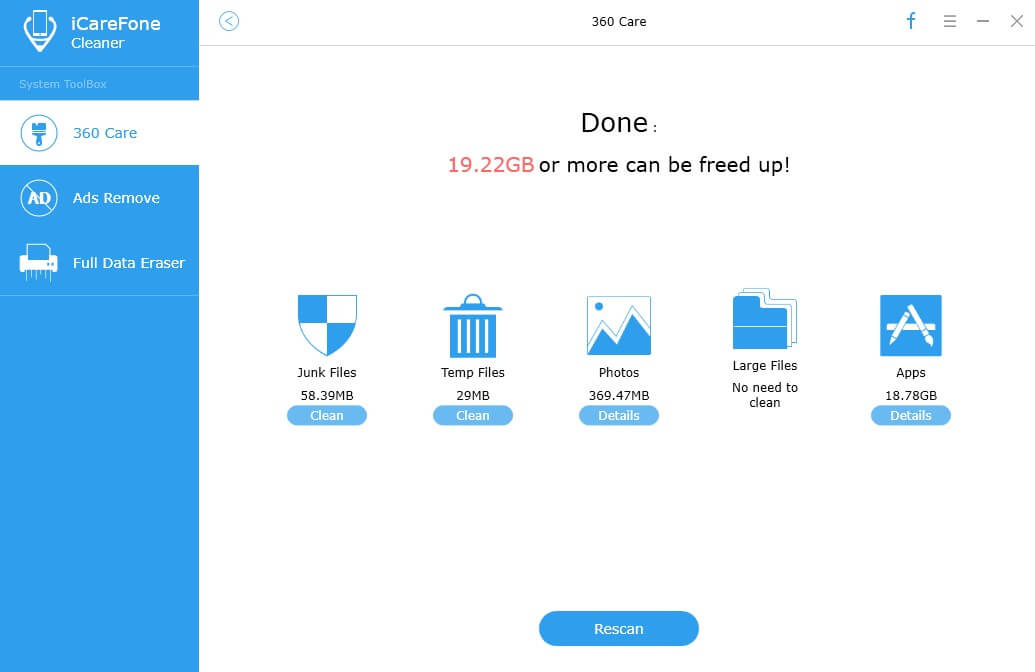
Vaihe 5: Poistamisen jälkeen näet, kuinka paljon tilaa laitteellesi otetaan käyttöön, ja löydät myös poistetut tiedostot napsauttamalla ”Avaa varmuuskopio kansio”.
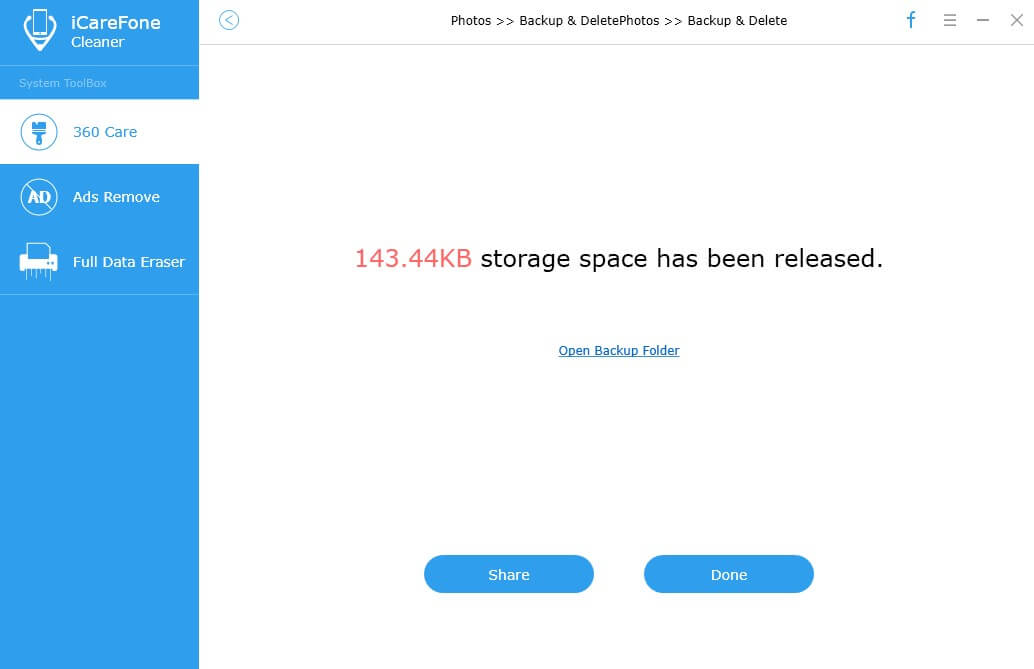
Voit poistaa kyseisen videon muutamalla napsautuksellajota ei voi poistaa Video-albumista. Jos huomaat, että iPhonen tallennustila on edelleen täynnä, vaikka olet tyhjentänyt kaikki siinä olevat suuret tiedostot, kokeile Tenorshare iCareFonea heti löytääksesi ja poistaa iOS-laitteesi piilotetut suuret tiedostot, jotka tyhjentävät tallennustilan.









